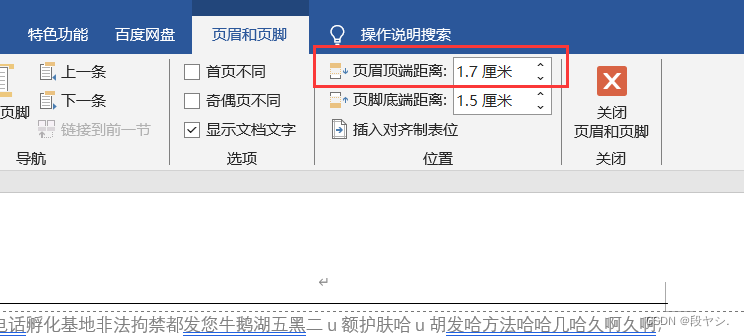前几天调整公司招标文件的格式,中途遇到一些问题,感觉自己还不是太熟悉操作,通过查阅资料,知道了正确的操作,就想着给记下来。如果再次遇到,也能很快地找到解决办法。
一、怎么把标题前的黑点去掉

解决办法
(1)选中菜单栏中的标题2样式,选择“修改”;
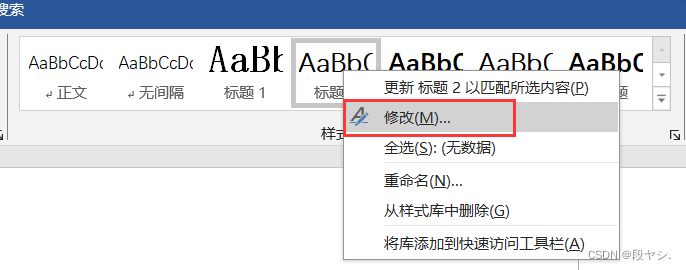
(2)弹出窗口,选择左下角的“格式”,弹出列表,选择“段落”;
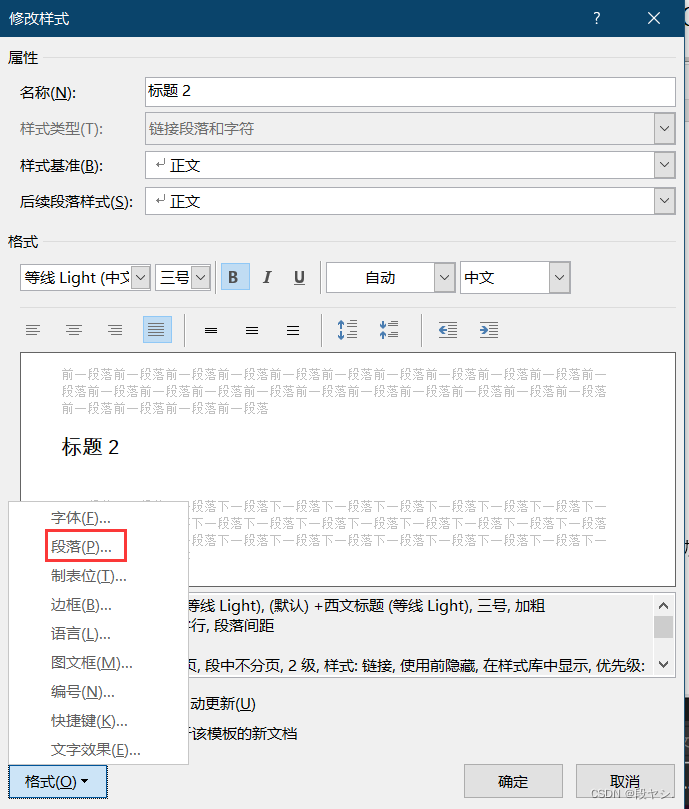
(3)弹出窗口,取消勾选“与下段同页”和“段中不分页”;
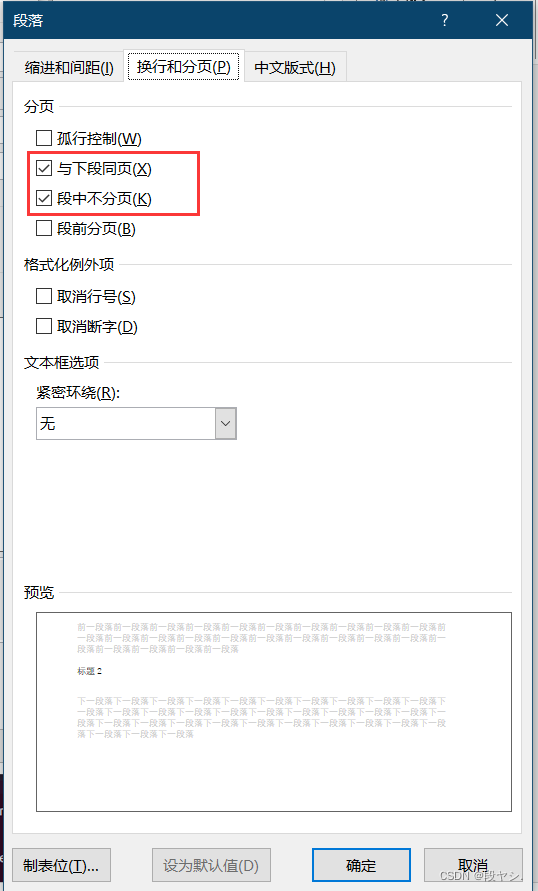
(4)选择确定,返回到文档界面,标题前的黑点消失不见。

二、文字添加底纹
(1)首先打开word,选中文字,点击“设计”菜单;
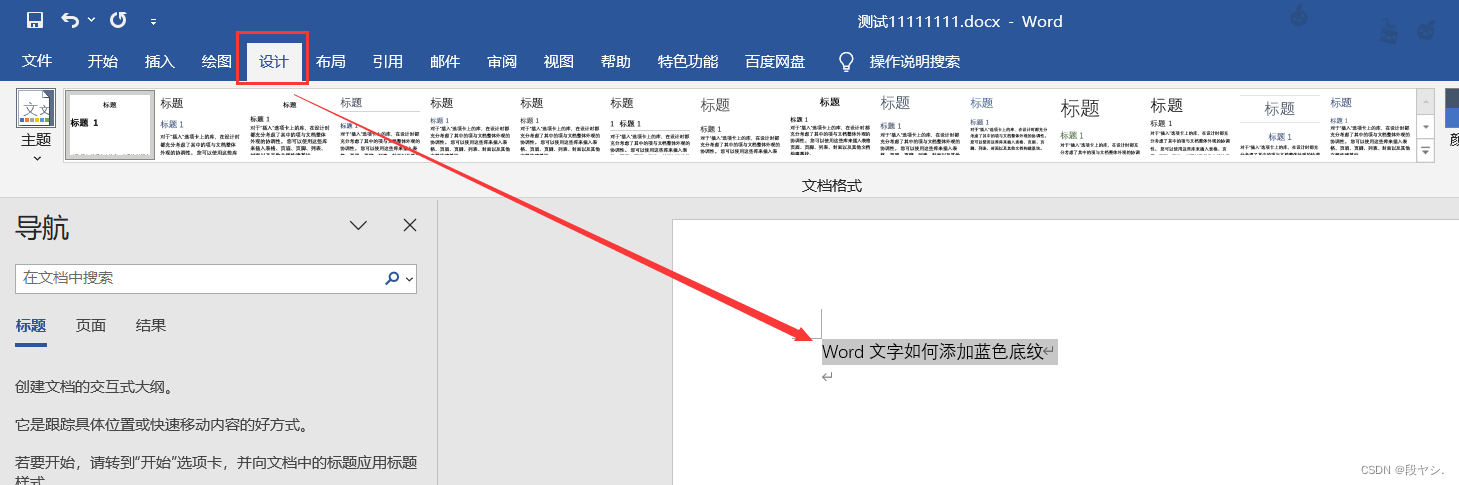
点击“页面边框”

(2)点击“底纹”,设置填充为蓝色,将应用于设置为文字,点击确定即可;
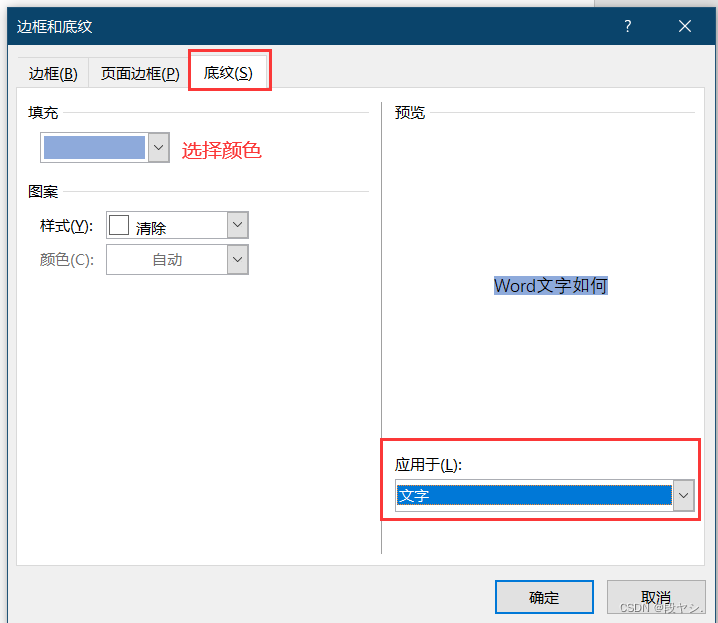
(3)效果展示。

三、怎么删除空白页
1、方法1:使用删除键
最简单的方法是使用键盘上的删除键,将光标放置在空白页的末尾,然后按下删除键,直到该页不再存在。这种方法适用于删除较少数量的空白页,但如果有很多空白页,可能会很耗时。
2、方法2:使用回车键
有时,空白页的存在是因为在文本的末尾多按了几次回车键。在这种情况下,你可以将光标放在文本的末尾,然后连续按下退格键,直到空白页消失。这种方法适用于只有一两页的空白。
3、使用查找和替换功能
(1)打开word文档。快捷键Ctrl+H,或者在菜单栏中选择“替换”;

(2)点击“更多”,找到“特殊”按钮,选择“手动分页符”。替换框里留空,不输入任何文本;

(3)点击“全部替换”。
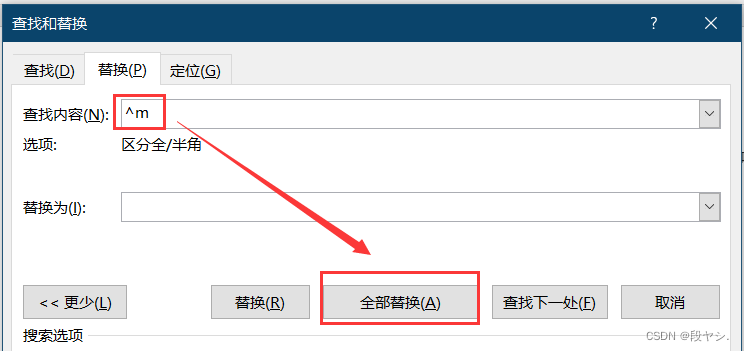
4、方法4:使用段落标记删除空白页
在Word中,每一页的末尾都有一个段落标记,表示新的一页开始了。你可以使用这个标记来删除空白页。
(1)打开你的Word文档。在“开始”选项卡下,点击“¶”符号(显示/隐藏段落标记)。
(2)浏览文档,找到空白页的段落标记。选中段落标记,包括标记本身和空白页之前的内容。
(3)按下删除键,删除段落标记及其前面的内容。重复这个过程,直到删除所有空白页。
5、方法5:调整页边距和行间距
有时,空白页的存在是因为页边距或行间距设置不当。你可以尝试调整这些设置,以消除空白页。
(1)选择你想要删除空白页的前一页。在菜单栏中选择“页面布局”。在“页面布局”选项卡中,点击“边距”下拉菜单。
(2)选择“自定义边距”。在“自定义边距”对话框中,调整上下左右的边距值,减少页边距和行间距。点击“确定”。
6、方法6:我本人最常用的方法
在空白页任意位置输入文字,然后选中,点击“Backspace”。就解决了。
四、自定义生成目录
使用这种方式生成目录的好处是:目录下的内容跟目录不在同一个框里。
举例说明:
一般我们点击“手动目录”或“手动目录”生成目录,目录中的内容都会放在一起。如果下一页目录,只占了一部分,我们想要继续使用,回车后,下一行内容总是和目录在同一个框里,看起来不好看,也不好操作。
解决办法:自定义目录

五、生成页码
自己的文档生成页码,很简单。
(1)打开文档,点击“插入”,“页码”,选择页码的位置。

(2)成果展示

一般是不会有问题的。
但是我们接触到的文档都是别人处理的,有时候总是会出错,可能一个文档里面有几个节。从1-38,从第2页开始链接上一节,就会自动编辑页码,但是也可能突然断了。不要着急,断了,就重新插入,起始页码从39开始就可以啦!
(1)点击“页眉和页脚”,选择“页码”;

(2)设置页码格式。
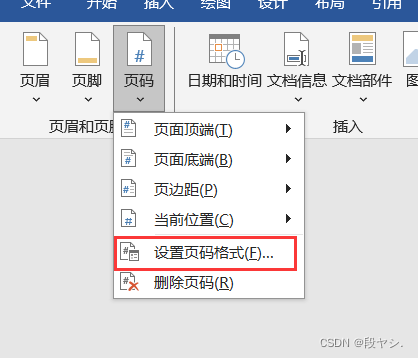

六、给页眉添加横线,并调整至合适的位置
(1)点击“页眉页脚”,然后点击“插入”,选择“形状”,选择“线条”,然后在页眉上拉出一条直线;
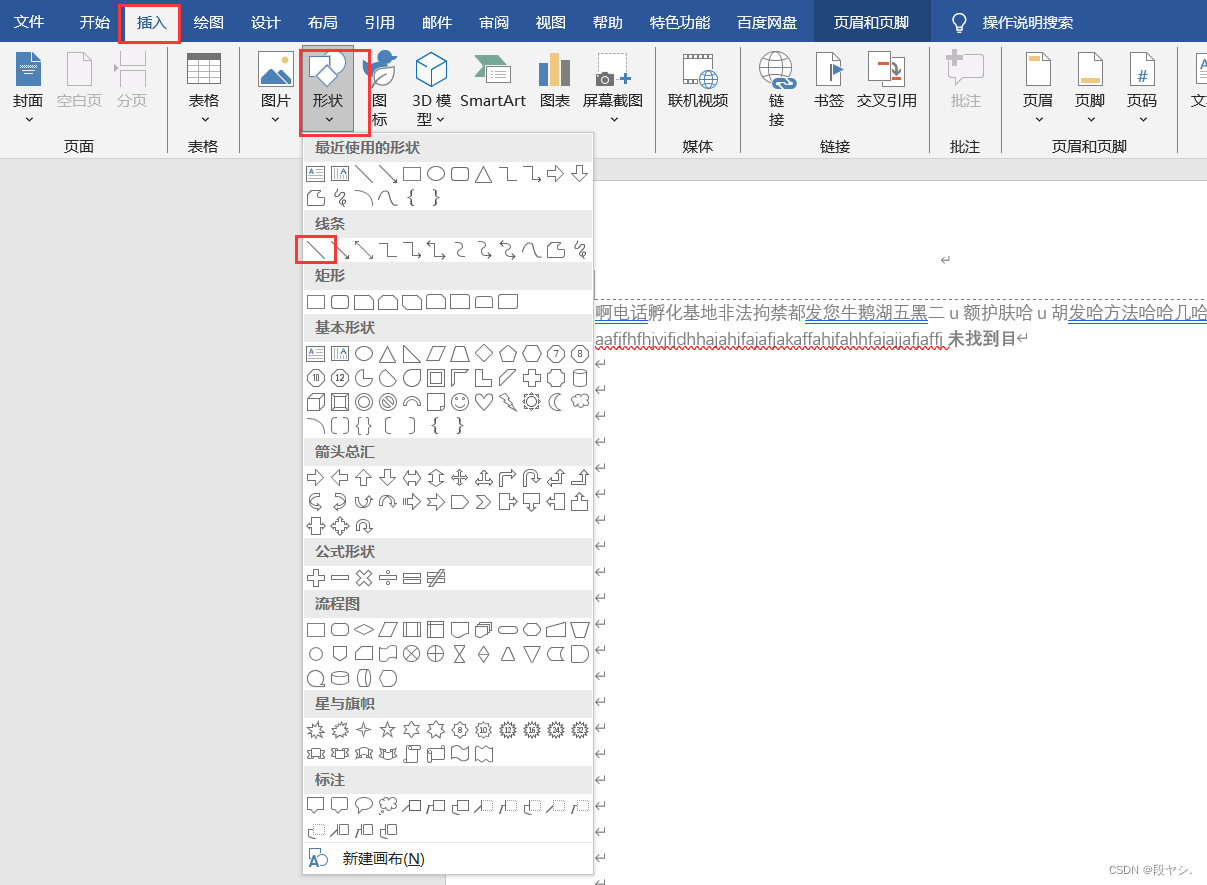
(2)调整线条的相关属性(双击线条)

手动调整长度和距离页眉的高度
调整长度:

距离页眉的高度:(数字越大越往下)